电脑微信的缓存文件在哪 如何查找电脑上微信缓存文件路径?
电脑微信的缓存文件在哪,近年来微信已经成为了我们生活中不可或缺的一部分。不仅可以用来聊天、语音通话,还可以浏览新闻、玩小游戏等。然而随着微信的使用频繁,一些问题也随之而来。其中微信缓存文件过多常常会导致手机存储空间不足的情况。针对这个问题,我们不妨想一想,在电脑上如何查找微信缓存文件路径?这样可以帮助我们及时清理不必要的缓存文件,让手机运行更加顺畅。接下来让我们一起探讨一下电脑微信缓存文件的具体位置及如何查找吧!
如何查找电脑上微信缓存文件路径?
操作方法:
1.首先电脑上打开 我的电脑
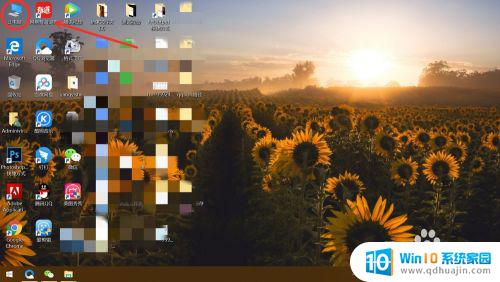
2.然后找到c盘,这里小编提一下。因为小编电脑没做分盘,所以只有一个盘,一般都会有几个盘的,当然了,微信默认的安装位置就是C盘,所以没多大区别,点击打开
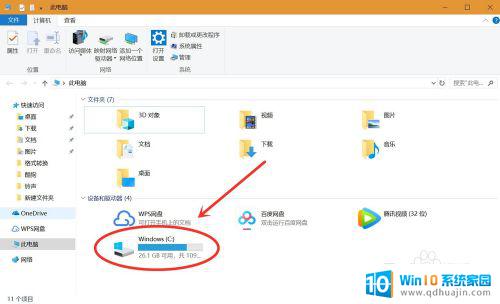
3.接着找到 用户 这个文件夹,点击打开
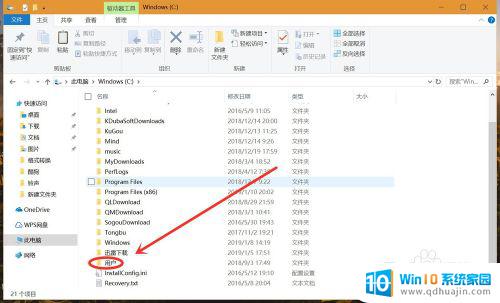
4.进入之后直接打开 Administrator 点击打开
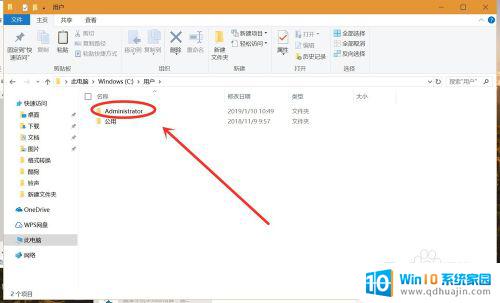
5.进入之后找到 文档 点击打开
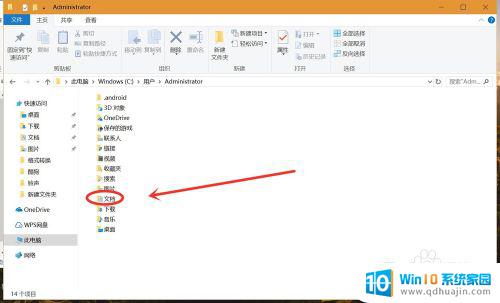
6.接着找到 WeChat Files 这个文件夹 ,点击打开
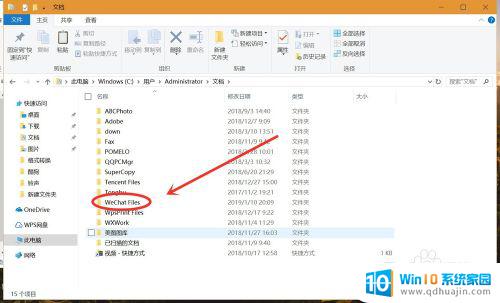
7.然后就可以看到在这电脑上登录过的微信账号了,选择你要看的账号,点击打开
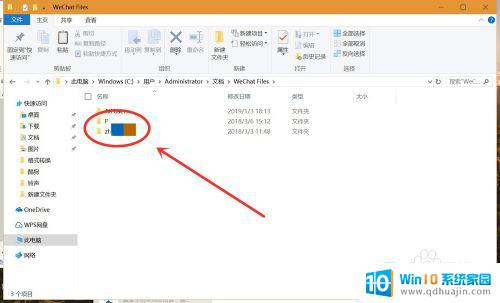
8.进入之后找到 Files 这个文件夹,点击打开

9.最后平时在电脑上登录微信浏览下载过的表格文件都在这里了。
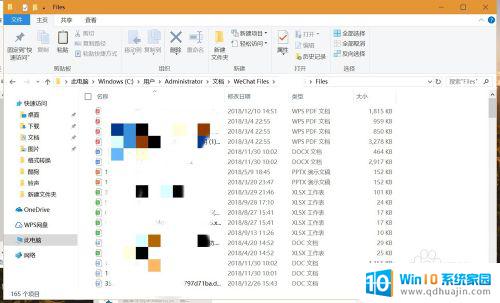
如果你想要查找电脑上微信的缓存文件,可以在电脑端打开微信,依次点击设置>通用>清理缓存,然后点击查看缓存数据即可找到缓存文件的路径。当然,也可以通过电脑上的文件管理器搜索MicroMsg文件夹来找到微信的缓存文件路径。无论采取哪种方式,都要注意不要随意删除缓存文件,以免造成数据丢失或其他的问题。
电脑微信的缓存文件在哪 如何查找电脑上微信缓存文件路径?相关教程
热门推荐
电脑教程推荐
win10系统推荐
- 1 萝卜家园ghost win10 64位家庭版镜像下载v2023.04
- 2 技术员联盟ghost win10 32位旗舰安装版下载v2023.04
- 3 深度技术ghost win10 64位官方免激活版下载v2023.04
- 4 番茄花园ghost win10 32位稳定安全版本下载v2023.04
- 5 戴尔笔记本ghost win10 64位原版精简版下载v2023.04
- 6 深度极速ghost win10 64位永久激活正式版下载v2023.04
- 7 惠普笔记本ghost win10 64位稳定家庭版下载v2023.04
- 8 电脑公司ghost win10 32位稳定原版下载v2023.04
- 9 番茄花园ghost win10 64位官方正式版下载v2023.04
- 10 风林火山ghost win10 64位免费专业版下载v2023.04